Mazumtirdzniecības kanāla iestatīšana
Šajā rakstā aprakstīts, kā izveidot jaunu mazumtirdzniecības kanālu risinājumā Microsoft Dynamics 365 Commerce.
Dynamics 365 Commerce atbalsta vairākus mazumtirdzniecības kanālus. Šie mazumtirdzniecības kanāli ietver tiešsaistes veikalus, zvanu centrus un mazumtirdzniecības veikalus (zināmi arī kā fiziskie veikali). Katram mazumtirdzniecības veikala kanālam var būt savas maksāšanas metodes, cenu grupas, pārdošanas punktu (POS) kases, ienākumu un izdevumu konti, kā arī personāls. Pirms varat izveidot mazumtirdzniecības veikala kanālu, jums tam ir jāiestata visi šie elementi.
Pirms mazumtirdzniecības kanāla izveidošanas pārliecinieties, ka esat ievērojis kanāla priekšnosacījumus.
Jauna mazumtirdzniecības kanāla izveide un konfigurācija
Lai izveidotu un konfigurētu jaunu mazumtirdzniecības kanālu, veiciet tālāk norādītās darbības.
- Navigācijas rūtī dodieties uz Moduļi > Mazumtirdzniecības un tirdzniecības > kanāli > Veikali > Visi veikali.
- Darbību rūtī atlasiet Jauns.
- Laukā Nosaukums ievadiet jaunā kanāla nosaukumu.
- Laukā Veikala numurs ievadiet unikālu veikala nosaukumu. Numurs var būt burtciparu ar maksimums 10 rakstzīmēm.
- Nolaižamajā sarakstā Juridiskā persona ievadiet atbilstošo juridisko personu.
- Nolaižamajā sarakstā Noliktava ievadiet atbilstošo noliktavu.
- Laukā Veikala laika josla atlasiet atbilstošo laika joslu.
- Nolaižamajā sarakstā PVN grupa atlasiet atbilstošu veikala PVN grupu.
- Laukā Valūta atlasiet atbilstošo valūtu.
- Laukā Debitora adrešu grāmata norādiet derīgu adrešu grāmatu.
- Laukā Noklusējuma debitors norādiet derīgu noklusējuma debitoru.
- Laukā Funkcionalitātes profils atlasiet funkcionalitātes profilu, ja piemērojams.
- Laukā e-pasta paziņojuma profils norādiet derīgu e-pasta paziņojumu profilu.
- Darbību rūtī atlasiet Saglabāt.
Tālāk redzamajā attēlā parādīta jauna mazumtirdzniecības kanāla izveide.
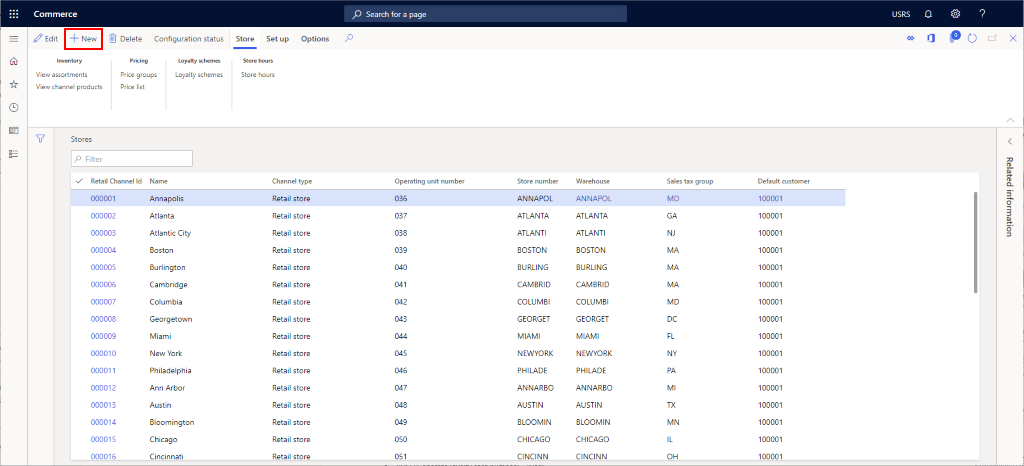
Tālāk redzamajā attēlā ir parādīts mazumtirdzniecības kanāla piemērs.

Citi iestatījumi
Pastāv vairāki citi neobligāti iestatījumi, ko var iestatīt sadaļās Izraksts/slēgšana un Dažādi , pamatojoties uz mazumtirdzniecības veikala vajadzībām.
Turklāt skatiet sadaļu Pārdošanas punkta (POS) ekrāna izkārtojumi, lai iegūtu informāciju par noklusētā ekrāna izkārtojuma iestatīšanu sadaļā Ekrāna izkārtojums, un sadaļu Retail Hardware Station konfigurēšana un instalēšana, lai iegūtu informāciju par sadaļu Aparatūras stacijas.
Tālāk redzamajā attēlā ir parādīts mazumtirdzniecības kanāla iestatījumu konfigurācijas piemērs.

Papildu kanāla iestatīšana
Ir papildu vienumi, kas ir jāiestata kanālam, ko var atrast darbības rūtī sadaļā Iestatīt.
Papildu uzdevumi, kas nepieciešami tiešsaistes kanāla iestatīšanai, ietver maksājuma veidu, skaidras naudas deklarācijas, piegādes veidu, ienākumu/izdevumu konta, sadaļu, piegāde grupas piešķiršanas un seifu iestatīšanu.
Tālāk esošajā attēlā ir parādītas dažādas papildu mazumtirdzniecības kanāla iestatīšanas opcijas cilnē Iestatīšana.

Iestatīt maksājuma metodes
Lai iestatītu maksājuma veidus katram šajā kanālā atbalstītajam maksājuma veidam, veiciet tālāk norādītās darbības.
- Darbības rūtī atlasiet cilni Iestatīšana, pēc tam atlasiet Maksājumu metodes.
- Darbību rūtī atlasiet Jauns.
- Navigācijas rūtī atlasiet vēlamo maksājuma metodi.
- Sadaļā Vispārīgi norādiet Operācijas nosaukumu un konfigurējiet citus vēlamos iestatījumus.
- Konfigurējiet jebkādus papildu iestatījumus, kas nepieciešami maksājuma veidam.
- Darbību rūtī atlasiet Saglabāt.
Tālāk esošajā attēlā ir parādīts skaidras naudas maksājuma piemērs.
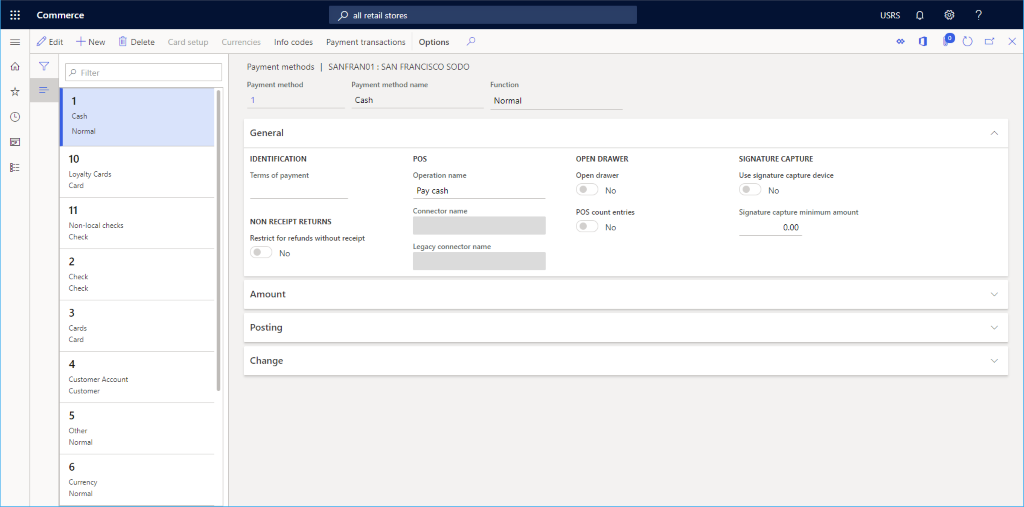
Tālāk esošajā attēlā ir parādīts skaidras naudas maksājuma piemērs un cilnes Summa konfigurācija.

Piezīme
Cilnes Summa vērtības tiek saglabātas mazumtirdzniecības servera kešatmiņā, un tās nestāsies spēkā uzreiz pēc izplatīšanas grafika darbu izpildes. Iespējams, jums būs jārestartē Cloud Scale Unit, lai nekavējoties lietotu šīs vērtības testēšanai.
Skaidrās naudas deklarācijas iestatīšana
- Darbības rūtī atlasiet cilni Iestatīšana, pēc tam atlasiet Skaidras naudas deklarēšana.
- Darbības rūtī atlasiet Jauns un pēc tam izveidojiet visas Monētu un Banknošu piemērojamās denominācijas.
Tālāk esošajā attēlā ir parādīts skaidras naudas deklarācijas piemērs.

Iestatiet piegādes veidus
Varat skatīt konfigurētos piegādes režīmus, atlasot Piegādes veidi no cilnes Iestatījumi, kas atrodas darbības rūtī.
Lai mainītu vai pievienotu piegādes veidu, rīkojieties, kā norādīts tālāk.
- Navigācijas rūtī atveriet Moduļi > krājumu pārvaldība > Piegādes režīmi.
- Darbības rūtī atlasiet Jauns, lai izveidotu jaunu piegādes režīmu, vai atlasiet esošu režīmu.
- Sadaļā Mazumtirdzniecības kanāli atlasiet Pievienot rindu, lai pievienotu kanālu. Kanālu pievienošana, izmantojot organizācijas mezglus, nevis pievienojot katru kanālu atsevišķi, var racionalizēt kanālu pievienošanu.
Tālāk redzamajā attēlā parādīts piegādes režīma piemērs.
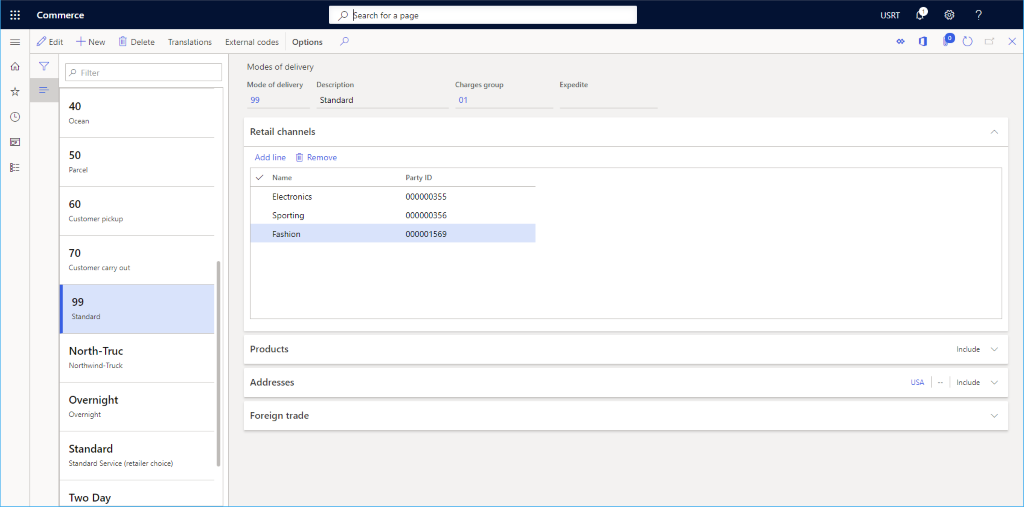
Ienākumu/izdevumu konta iestatīšana
Lai iestatītu ienākumu/izdevumu kontu, veiciet tālāk norādītās darbības.
- Darbības rūtī atlasiet cilni Iestatīšana, pēc tam atlasiet ienākumu/izdevumu konts.
- Darbību rūtī atlasiet Jauns.
- Sadaļa nosaukums ievadiet nosaukumu.
- Sadaļā Saīsinātais nosaukums ievadiet saīsināto nosaukumu.
- Sadaļā Konta veids ievadiet konta veidu.
- Ievadiet tekstu sadaļās 1. ziņojuma rinda, 2. ziņojuma rinda, 1. kvīts teksts un 2. kvīts teksts, kā tas ir nepieciešams.
- Sadaļā Grāmatošana ievadiet grāmatošanas informāciju.
- Darbību rūtī atlasiet Saglabāt.
Tālāk esošajā attēlā parādīts ieņēmumu/izdevumu konta piemērs.

Sadaļu iestatīšana
Lai iestatītu sadaļas, rīkojieties, kā norādīts tālāk.
- Darbību rūtī atlasiet cilni Iestatīšana un pēc tam atlasiet Sadaļas.
- Darbību rūtī atlasiet Jauns.
- Sadaļā Sadaļas numurs ievadiet sadaļas numuru.
- Sadaļā Apraksts ievadiet aprakstu.
- Sadaļā Sadaļas izmērs ievadiet sadaļas izmēru.
- Konfigurējiet papildu iestatījumus sadaļām Vispārīgi un Pārdošanas statistika, kā tas ir nepieciešams.
- Darbību rūtī atlasiet Saglabāt.
Izpildes grupas piešķires iestatīšana
Lai iestatītu izpildes grupas piešķiri, veiciet tālāk norādītās darbības.
- Darbību rūtī atlasiet cilni Iestatīšana un pēc tam atlasiet piegāde grupas piešķiršanu.
- Darbību rūtī atlasiet Jauns.
- Nolaižamajā sarakstā Izpildes grupa atlasiet izpildes grupu.
- Nolaižamajā sarakstā Apraksts ievadiet aprakstu.
- Darbību rūtī atlasiet Saglabāt
Tālāk redzamajā attēlā parādīts izpildes grupas piešķires piemērs.
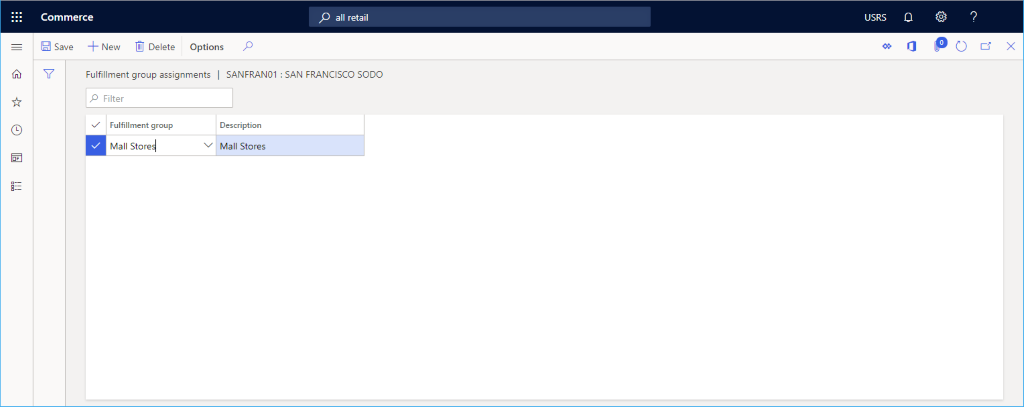
Seifu iestatīšana
Lai iestatītu seifus, rīkojieties, kā norādīts tālāk.
- Darbību rūtī atlasiet cilni Iestatīšana un pēc tam atlasiet Drošumi.
- Darbību rūtī atlasiet Jauns.
- Ievadiet seifa nosaukumu.
- Darbību rūtī atlasiet Saglabāt.
Nodrošināt unikālus transakciju ID
Pārdošanas punktam (POS) ģenerētie transakciju ID ir secīgi un ietver šādas daļas:
- Fiksēta daļa, kas ir veikala ID un termināļa ID konkatenācija.
- Secīga daļa, kas ir numuru sērija.
Tā kā transakciju ID tiek ģenerēti gan bezsaistes, gan tiešsaistes režīmā, var būt gadījumi, kad tiek izveidoti darījumu ID dublikāti. Lai noņemtu transakciju ID dublikātus, var būt nepieciešama apjomīga manuāla datu labošana.
Lai novērstu darījumu ID dublikātus, ir ieviests jauns darījuma ID formāts, kas izmanto 13 ciparu skaitli, kas ģenerēts, aprēķinot laiku milisekundēs kopš 1970. gada. Šis jaunais formāts padara darījumu ID nesekmīgus un nodrošina, ka tie vienmēr ir unikāli.
Jaunais transakciju ID formāts ir <store ID>-<terminal ID>-<milliseconds since 1970>. Jauno transakciju ID formāta līdzekli var iespējot no Commerce headquarters darbvietas Līdzekļu pārvaldība.
Piezīme
- Transakciju ID ir paredzēti tikai iekšējai sistēmas lietošanai, tāpēc tiem nav jābūt secīgiem. Tomēr daudzās valstīs kvīšu ID ir jābūt secīgiem, tāpēc pirms jaunā darījuma ID formāta funkcijas iespējošanas pārbaudiet savas organizācijas prasības.
- Kad jaunais transakciju ID formāta līdzeklis ir aktivizēts, šo līdzekli nevarēs deaktivizēt programmā headquarters.
- Jaunais transakcijas ID formāta līdzeklis ir iespējots pēc noklusējuma, sākot ar Commerce versiju 10.0.41.
Lai aktivizētu jaunā transakciju ID formāta izmantošanu, rīkojieties šādi:
- Programmā Headquarters dodieties uz Sistēmas administrēšana > Darbvietas > Līdzekļu pārvaldība.
- Filtrs modulim "mazumtirdzniecība un komercija".
- Meklējiet līdzekļa nosaukumu Aktivizēt jaunu transakciju ID, lai izvairītos no dublētiem transakciju ID.
- Atlasiet līdzekli un pēc tam labajā rūtī atlasiet Iespējot tūlīt.
- Pārejiet uz Mazumtirdzniecība un komercija > Mazumtirdzniecības un komercijas IT > Sadales grafiks.
- Palaidiet darbus 1070 kanāla konfigurācija un 1170 POS uzdevumu ierakstītājs, lai sinhronizētu iespējoto līdzekli ar veikaliem.
- Pēc izmaiņu nosūtīšanas uz veikaliem POS termināļi ir jāaizver un jāatver no jauna, lai izmantotu jauno transakciju ID formātu.
Iestatiet veikala atrašanās vietu veikala atlasītājam
Veikala atrašanās vietas dati, tostarp platums un garums, tiek izmantoti veikala atlasītāja scenārijos gan POS, gan e-komercijas vietnēs.
Lai iestatītu veikala atrašanās vietu Commerce headquarters, veiciet tālāk norādītās darbības.
- Pārejiet uz sadaļu Organizācijas administrators > Organizācijas > Pārvaldības struktūrvienības.
- Kreisajā navigācijas rūtī filtrējiet darbības vienību pēc nosaukuma vai kanāla darbības vienības numura un pēc tam atlasiet to.
- Kopsavilkuma cilnē Adreses atlasiet Papildu opcijas , lai piekļūtu veidlapai Pārvaldīt adreses > .
- Cilnē Vispārīgi ievadiet piemērojamās platuma un garuma vērtības.
- Darbību rūtī atlasiet Saglabāt
Papildu resursi
Kanāla iestatīšanas priekšnosacījumi